Bạn đang tìm cách cài đặt Stable Diffusion để có thể tận tay trải nghiệm việc tạo ra hình ảnh thông qua “viết lệnh”. Do đó, nếu ai chưa biết đến Stable Diffusion AI cũng như cách sử dụng thế nào thì phải xem ngay bài viết giới thiệu chi tiết sau đây nhé!
Nội dung
Stable Diffusion AI là gì?
Stable Diffusion đang được biết đến là một phần mềm ứng dụng trí tuệ nhân tạo AI để chuyển dạng văn bản, câu lệnh sang dạng hình ảnh. Ứng dụng do công ty Stability AI phát hành và đã bắt đầu cho ra mắt sử dụng rộng rãi từ năm 2022.
Ngoài việc tạo ra hình ảnh từ việc dựa trên mô tả văn bản (text-to-image) thì Stable Diffusion AI còn có thể dịch dịch hình ảnh ra hình ảnh (image-to-image), outpainting hoặc inpainting. Do đó, nhiều chuyên gia còn đánh giá nó như một hệ thống máy lọc hoạt động hiệu quả.

Stable Diffusion sẽ có cách thức động theo mô hình khuếch tán. Mặc dù vậy, trong quá trình tạo ra hình ảnh, nó vẫn sẽ có dùng tới một số cấu trúc tiềm ẩn và giảm đi một số biến dạng. Vì thế, đầu tiên phần mềm AI này chỉ tạo ra những gì bạn yêu cầu, sau đó, chúng sẽ dùng bộ giải mã để đưa hình ảnh ra từ từ yêu cầu thực hiện trước đó.
Cách cài đặt Stable Diffusion
Để nắm rõ hơn về phần mềm Stable Diffusion cũng như cách sử dụng chi tiết hơn, bạn nên cài đặt về máy và bắt đầu trải nghiệm theo như các hướng dẫn cụ thể sau đây:
Cấu hình yêu cầu khi cài đặt Stable Diffusion
Stable Diffusion chỉ có thể sử dụng được trên máy tính, nên trước khi cài đặt, cấu hình thiết bị của bạn phải đảm bảo đủ các yêu cầu tối thiểu, bao gồm:
- Hệ điều hành: MacOS, Linux hoặc Windows8 trở lên.
- GPU: tối thiểu 6GB VRAM.
- Có tích hợp card đồ họa NVIDIA mới.
- Dung lượng lưu trữ 10GB (ish).
- Có sử dụng trình cài đặt Git hoặc Miniconda3.
Cài đặt Stable Diffusion với GIT
Ở Stable Diffusion, chúng ta có thể thông qua phần mềm Git để cài đặt về máy. Đây là một tổ chức uy tín nên bạn có thể yên tâm thực hiện. Tuy nhiên bạn cần phải biết sử dụng Python:
- Bước 1: Git sẽ giúp bạn truy cập nhanh và tải xuống dễ dàng hơn. Trước hết, bạn cần phải tiến hành chạy trình Cài đặt để cài đặt phần mềm Window x64.
Ngay sau đó sẽ xuất hiện 3 tùy chọn, việc của bạn là nhấn vào mục số 2 có dòng chữ “Git from the command line also from 3rd-party software” và chọn Next.
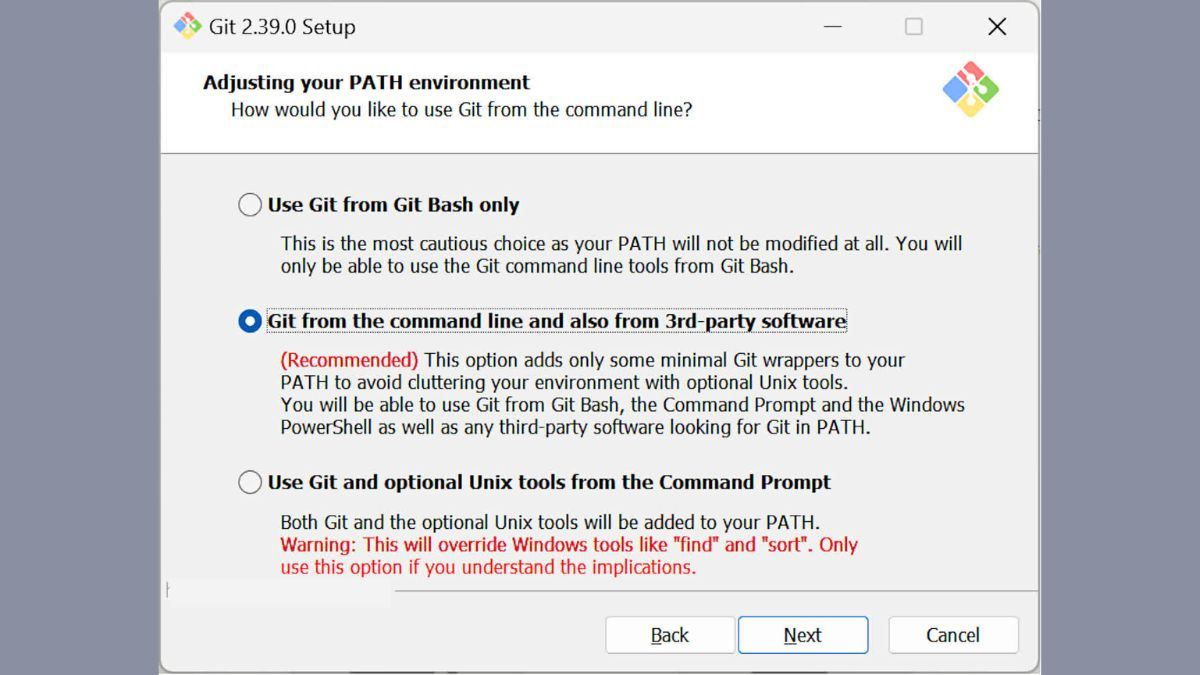
- Bước 2: Tìm kiếm theo đường link: https://www.python.org/ftp/python/3.10.6/python-3.10.6-amd64.exe để cài đặt Python về. Bởi chúng ta sẽ cần phải code các mã lệnh Python trên ứng dụng để tạo ra hình ảnh.
- Bước 3: Truy cập vào link: https://huggingface.co/runwayml/stable-diffusion-v1-5 để bắt đầu cài đặt Stable Diffusion.
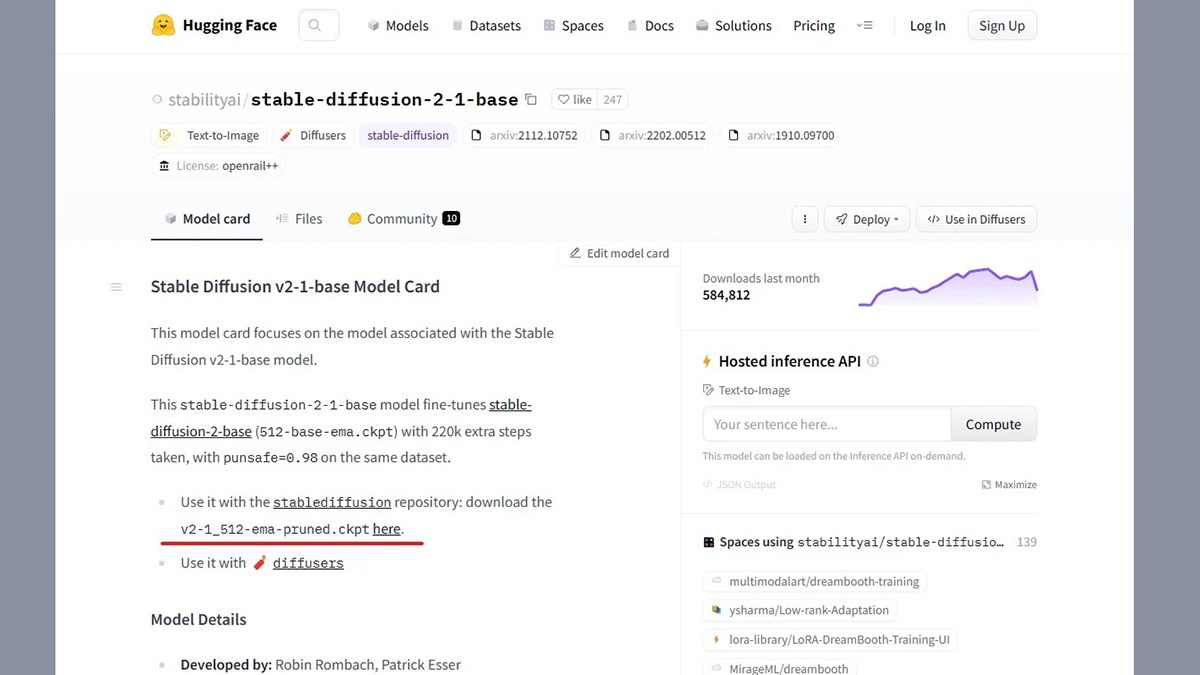
Lưu ý: Cách thực hiện này sẽ có phần hạn chế với một số người dùng bởi nó có yêu cầu về ngôn ngữ lập trình Python chuyên nghiệp. Do đó, nếu bạn không am hiểu về Python cũng như cách thức sử dụng phần mềm tương tác thì có thẻ chuyển sang cách cài đặt bên dưới đây.
Cài đặt Stable Diffusion với Miniconda3
Miniconda3 sẽ đơn giản hơn Git khá nhiều vì nó có thể giúp người dùng tải về và quản lý các thư viện cần thiết để Stable Diffusion AI hoạt động nhanh chóng
- Bước 1: Nếu máy bạn chưa có Miniconda3, hãy tải xuống bằng cách chọn vào “Mininonda3 64-bit” mới nhất.
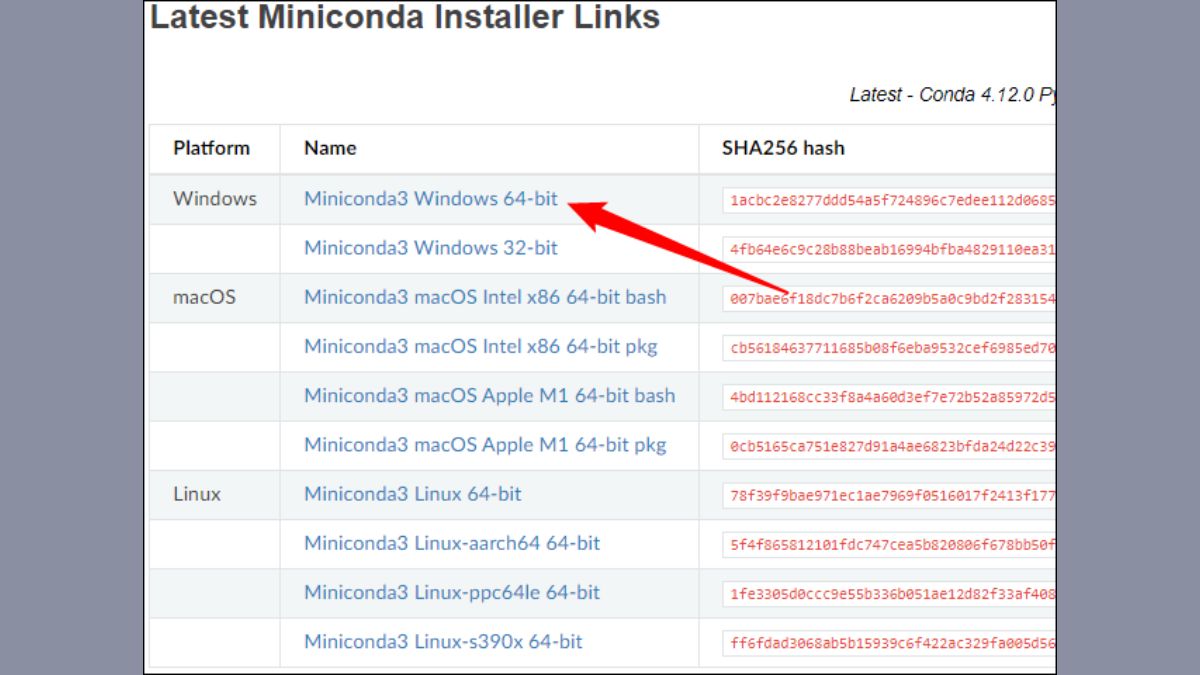
- Bước 2: Sau khi tệp đã được tải về máy, bạn hãy nhấn đúp chuột vào và tiến hành quá trình cài đặt. Ở đây, bạn sẽ cần nhấn Next khá nhiều nhưng nhớ đến giao diện có 2 tùy chọn, bạn phải chọn vào “All User (requires admin privileges)” rồi mới có thể hoàn tất việc cài đặt thành công.
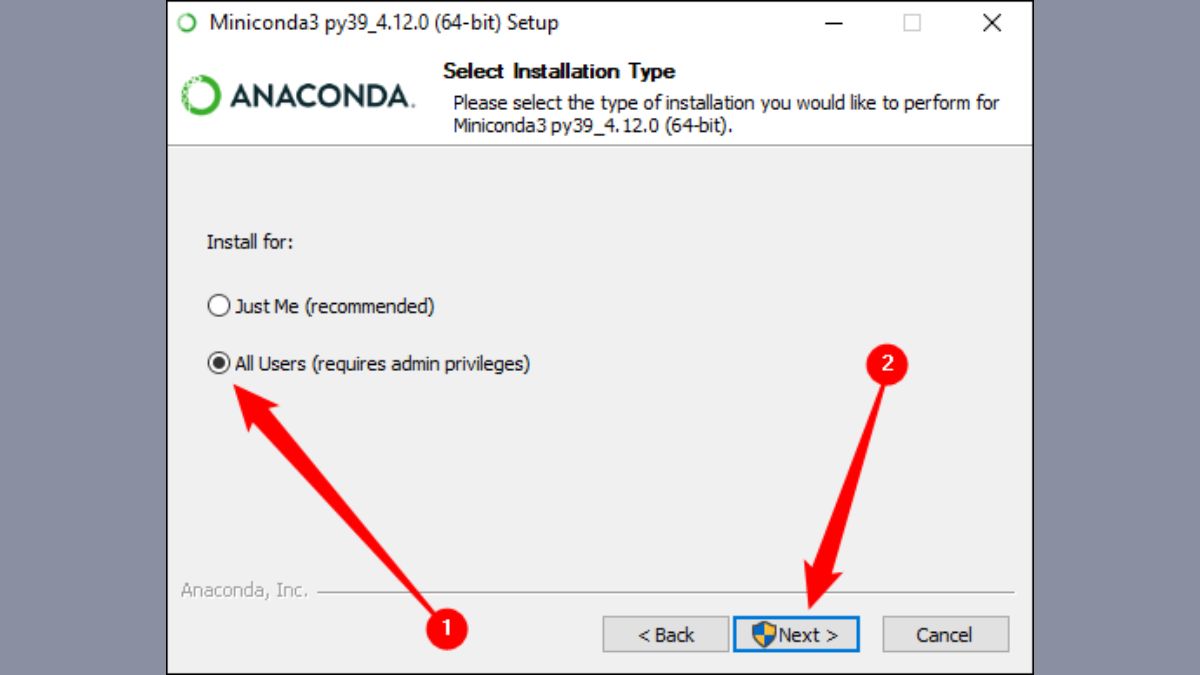
Trên đây là những thông tin liên quan đến cách cài đặt Stable Diffusion AI đơn giản. Hy vọng bài viết sẽ giúp bạn nhanh chóng trải nghiệm được những điểm mới trong công nghệ hiện đại rồi nhé!

























![[Mách bạn] Quà 8/3 cho bà, cho mẹ ý nghĩa, thiết thực nhất quà 8/3 cho bà](https://reviewcongnghe.net/wp-content/uploads/2023/02/qua-8-3-cho-ba-thumb-80x60.jpg)

